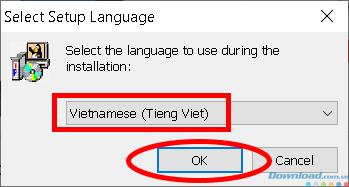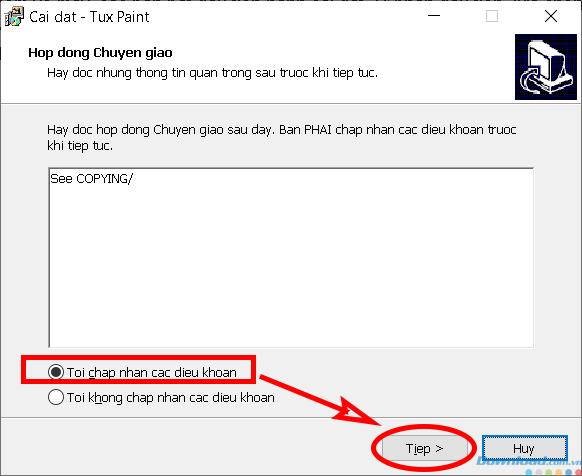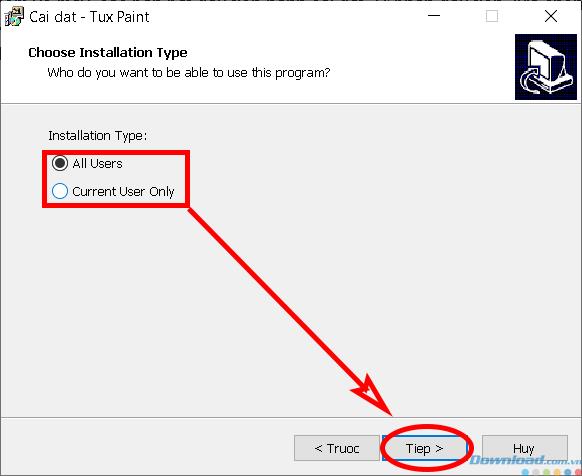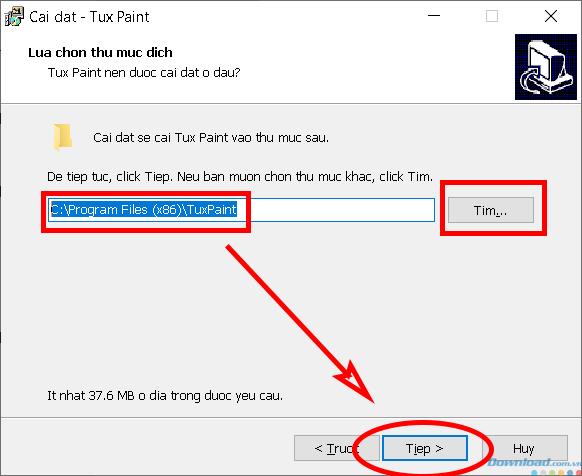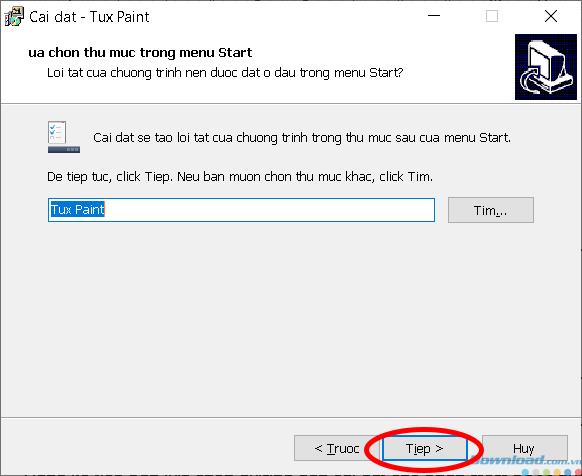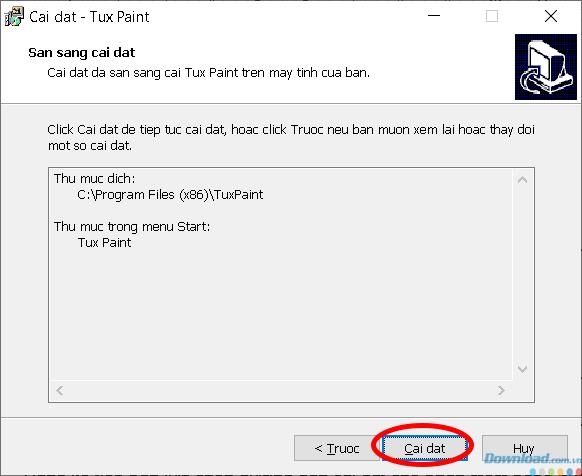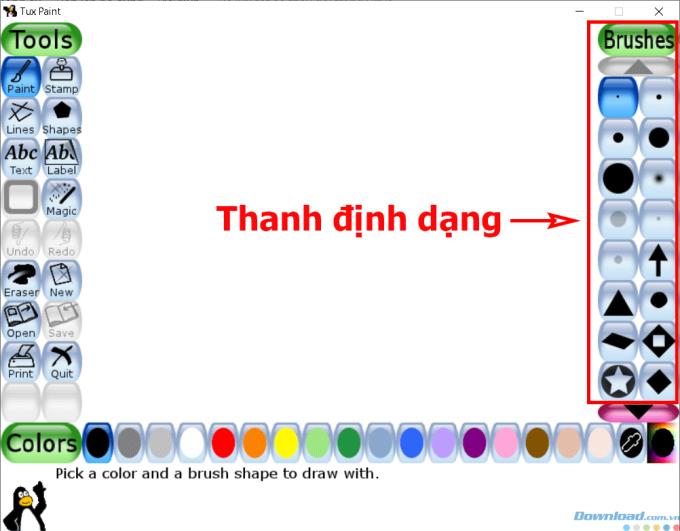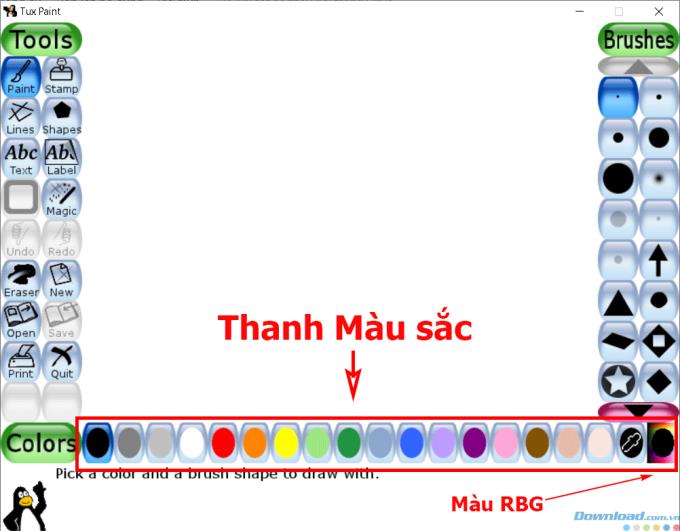Tux Paint is tekensoftware ontworpen voor kinderen met extreem gebruiksvriendelijke en basishulpmiddelen, geschikt voor de geest van kleine kinderen . Vandaag zal Download.com.vn u begeleiden bij het installeren en gebruiken van deze software.

Instructies voor het downloaden en installeren van Tux Paint
Download Tux Paint-software
Nadat u de software naar uw computer hebt gedownload, begint u met installeren. Kies in het eerste deel Vietnamees . Klik op Volgende .
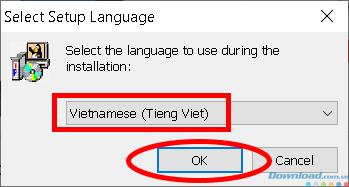
Selecteer in het overdrachtscontract Ik accepteer de voorwaarden en klik op Volgende .
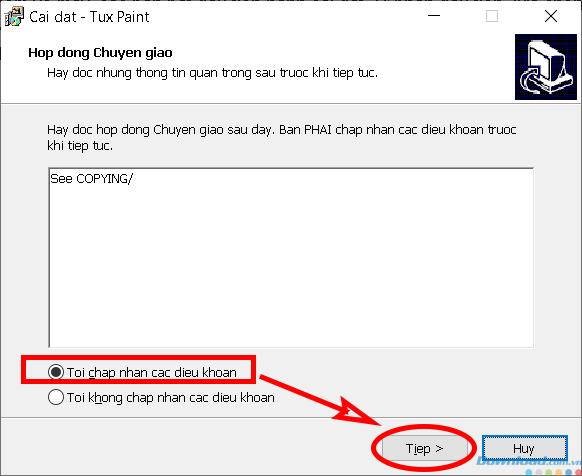
Selecteer in het volgende venster het object met behulp van de software, vink Alle gebruikers aan als u wilt dat alle gebruikers van uw computer kunnen gebruiken. Als u het alleen zelf wilt gebruiken, vinkt u Alleen huidige gebruiker aan .
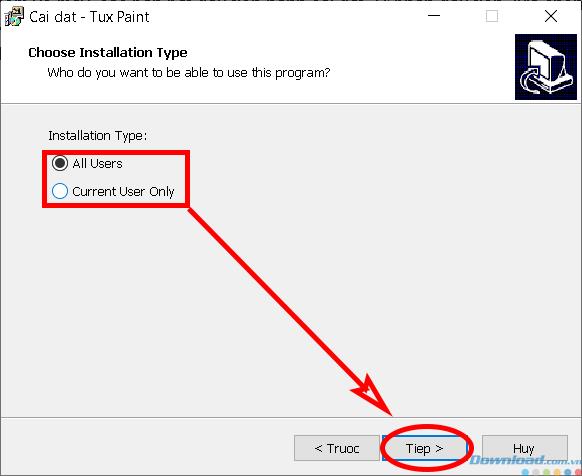
Selecteer vervolgens het installatiepad voor de software met de knop Zoeken of laat het standaard staan op C: \ Program Files (x86) \ TuxPaint . Klik op Volgende.
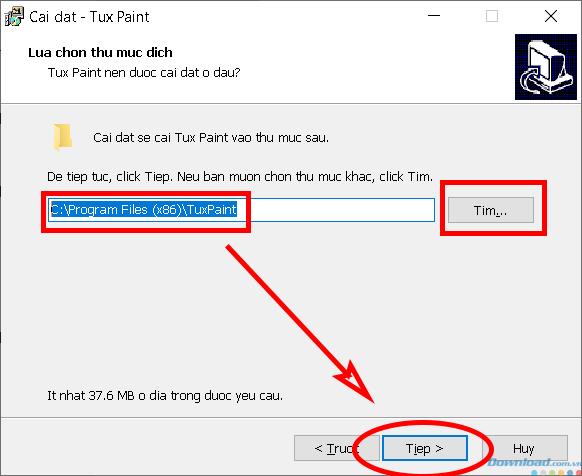
Maak een snelkoppeling voor de software, klik op Volgende.
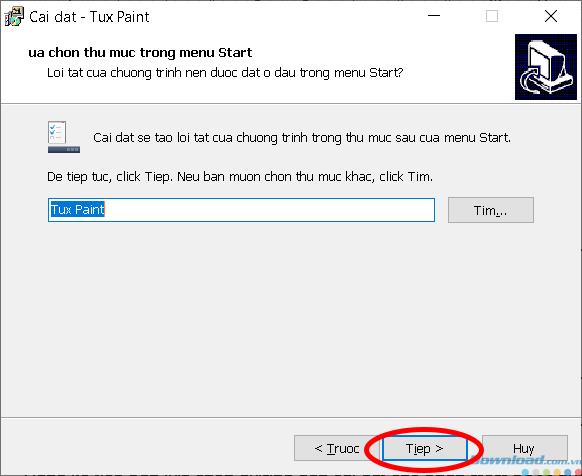
Bevestig de installatietabel, klik op Installeren .
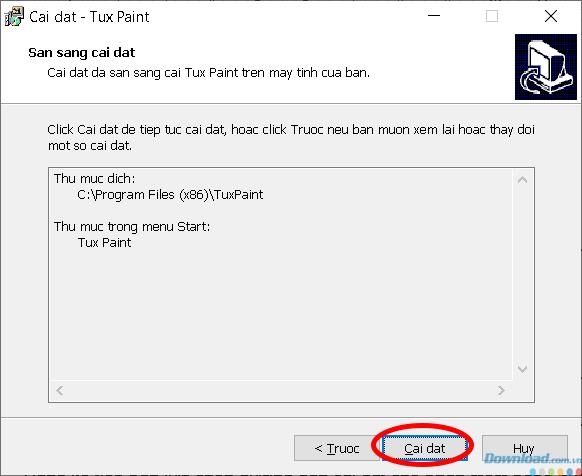
Na het uitvoeren geeft de software een melding. Klik op de knop Voltooien om de installatie te voltooien.

Instructies voor het gebruik van Tux Paint
Tux Paint-software bestaat uit 3 hoofdonderdelen: Tools, Formaat en Kleuren.
1. Werkbalk

De werkbalk is het belangrijkste onderdeel voor het selecteren van de softwarefuncties.
- Verf : gebruikt om vrije handstreken te tekenen.
- Stempel : stempel de tekening.
- Lijnen: Teken lijnen.
- Vormen : teken cirkels en vormen.
- ABC-tekst en ABC-label : typemachine.
- Magie : maak speciale effecten voor tekeningen.
- Under, Redo : Ga terug naar de vorige actie of ga naar de vorige actie.
- Gum : gummen.
- Nieuw : maak een nieuwe tekening.
- Open / Save : Open een vriend of bewaar een tekening,
- Afdrukken: druk de tekening af.
- Afsluiten : Tux Paint afsluiten.
2. Formaatbalk
De opmaakbalk bevindt zich aan de rechterkant van de software. De opgemaakte functiebalk biedt veel toolopties. Elke tool geeft een andere opmaakbalk, zodat u kunt genieten van creatieve creativiteit.
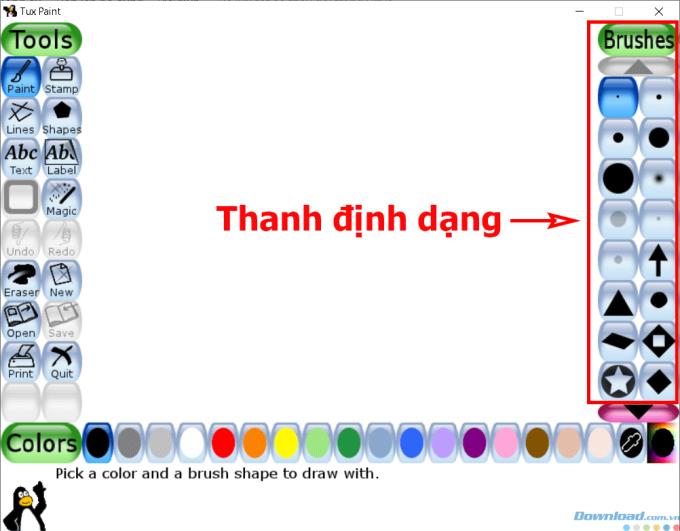
3. De kleurenbalk
De kleurenbalk wordt gebruikt om de kleur van het schilderij te selecteren. Voor elk gereedschap en formaat kunt u een andere kleur kiezen. Naast de kleuren die door de software worden geleverd, kunt u uw eigen kleur kiezen in het RBG-palet door de laatste knop van de kleurenbalk te selecteren.
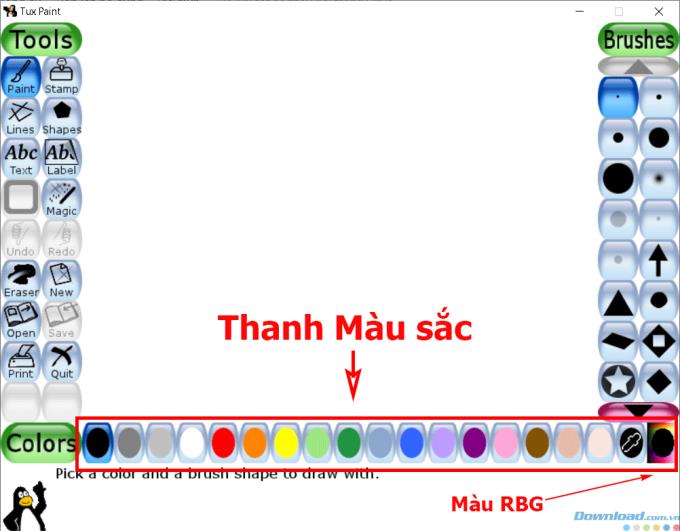
Men kan zeggen dat Tux Paint een uitermate geschikte software is voor kinderen, vanwege zijn eenvoud en gebruiksgemak. Nu, in plaats van te hoeven schilderen op de Windows Paint Brush-software, is er een ander alternatief dat perfect is en de kinderen creatiever maakt, en de interface van de software is ook heel schattig en benaderbaar. met het geluid dat bij elke operatie hoort.
Ik wens u en uw kinderen creatieve werken met Tux Paint en tot ziens in het volgende artikel!
Als u niet wilt dat kind kleuring of tekenen op een computer bestand, kunt u raadplegen en print de vorm gekleurde schilderijen na de baby en set kom op papier Light: